Hvernig á að tengjast Wi-Fi á Samsung sjónvarpi

Þó að sjónvarp muni líklega virka vel án nettengingar ef þú ert með kapaláskrift, eru bandarískir notendur farnir að skipta yfir í nettengingu
Með aukningu tölvuþrjóta og netglæpamanna er frábært að forrit eins og Instagram noti verkfæri til að staðfesta auðkenni þitt áður en þú leyfir aðgang að reikningnum þínum. Ein staðfestingaraðferð er að senda SMS öryggiskóða.
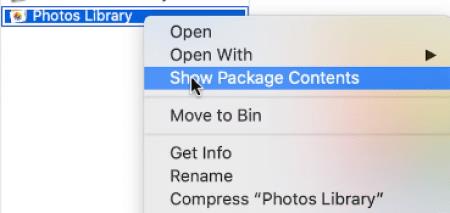
Ef þú ert að reyna að fá aðgang að Instagram reikningnum þínum en getur ekki sent eða tekið á móti öryggiskóða, þá höfum við tryggingu fyrir þér. Þessi grein mun útskýra nokkrar úrræðaleitaraðferðir til að laga villuna.
Úrræðaleit fyrir móttöku öryggiskóða á Instagram
Það eru til aðferðir til að takast á við vandamál við að senda eða taka á móti Instagram öryggiskóðum svo þú getir fengið aðgang að reikningnum þínum.
Athugaðu hvort síminn þinn geti tekið á móti SMS
Farsímaþjónustan þín gæti verið að upplifa galla við að senda eða taka á móti SMS. Til að athuga hvort þetta sé raunin skaltu biðja einhvern um að senda þér SMS til að athuga hvort þú getir tekið á móti skilaboðum.
Slökktu á „Ónáðið ekki“
Ekki er víst að öryggiskóðar séu afhentir í símann þinn vegna þess að hann er stilltur á Ekki trufla. Til að slökkva á þessu með iPhone, strjúktu niður frá toppi skjásins og veldu „Fókus“ hnappinn. Ef eitthvað fyrir utan „Fókus“ birtist skaltu smella á til að virkja tilkynningar þínar.
Á Android tækjum, strjúktu niður að ofan, leitaðu að „Ónáðið ekki“ tákninu og pikkaðu á til að slökkva á því.
Athugaðu hvort Instagram sé ekki á netinu
Það gæti verið að þú sért ekki að fá öryggisstaðfestingarkóða vegna þess að Instagram er niðri. Til að staðfesta skaltu skoða stöðusíðu Instagram á Downdetector , eða leita hvort Instagram sé niðri í vafranum þínum. Ef þú sérð að Instagram stendur frammi fyrir áskorunum þarftu að bíða eftir að eðlileg þjónusta verði endurheimt og reyna síðan að fá aðgang að reikningnum þínum aftur.
Hreinsaðu skyndiminni Instagram
Ef skyndiminni appsins hefur skemmd gögn getur það haft áhrif á móttöku SMS-staðfestingarkóða. Til að laga þetta vandamál á iPhone skaltu fjarlægja og setja upp appið aftur úr App Store.
Fyrir Android tæki:
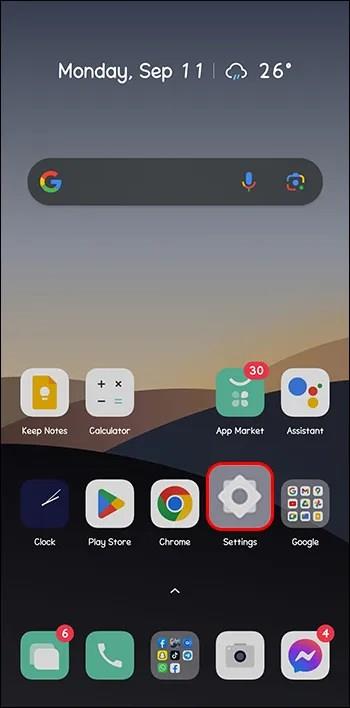
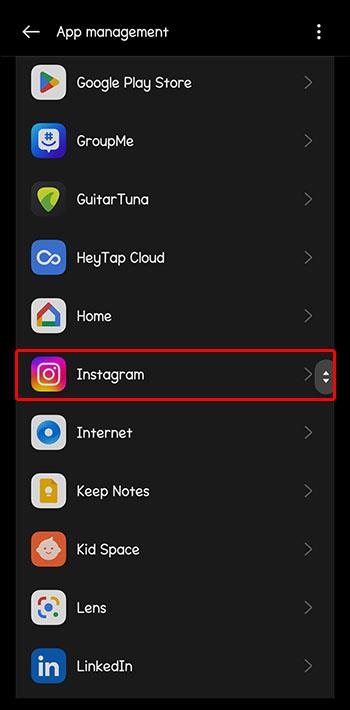
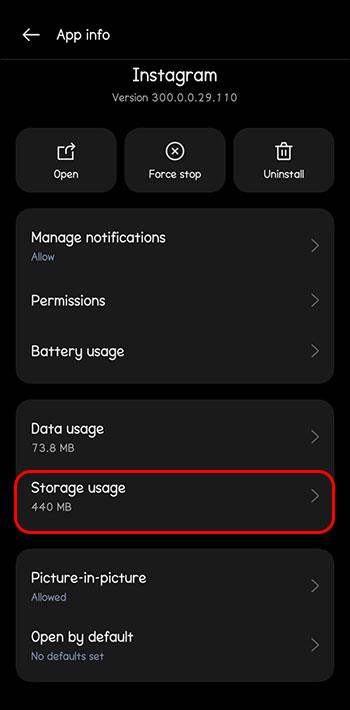
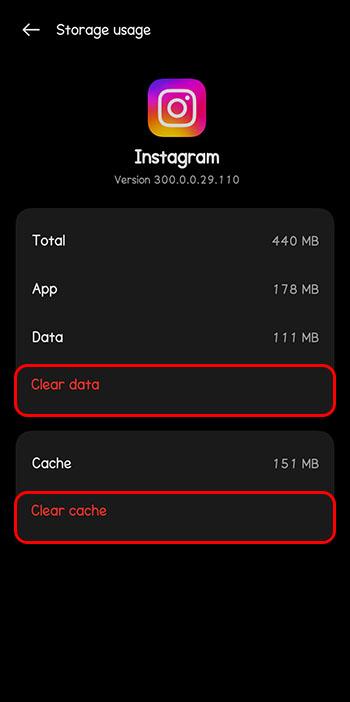
Athugaðu Wi-Fi eða farsímagagnatenginguna þína
Nettengingin þín er stór þáttur í innskráningarvandamálum á Instagram. Ef þú stendur frammi fyrir áskorunum við að fá Instagram öryggiskóðann þinn skaltu breyta nettengingunni þinni í stöðugri valkost.
Virkjaðu heimildir á Instagram
Ef þú sért sérstaklega um heimildirnar gætirðu hafa slökkt á sumum fyrir Instagram. Instagram þarf sérstakar heimildir til að senda öryggiskóða í símann þinn.
Til að leyfa Instagram heimildir á Android tækjum skaltu gera eftirfarandi:

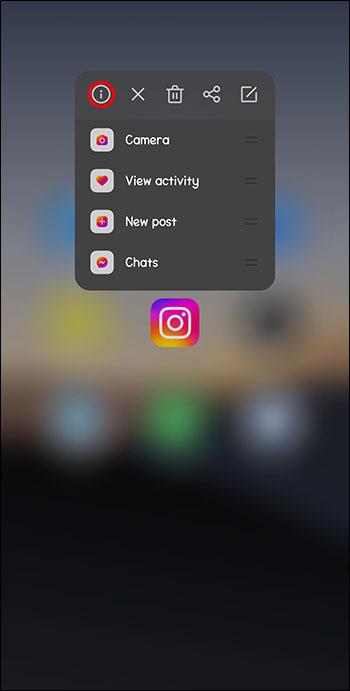
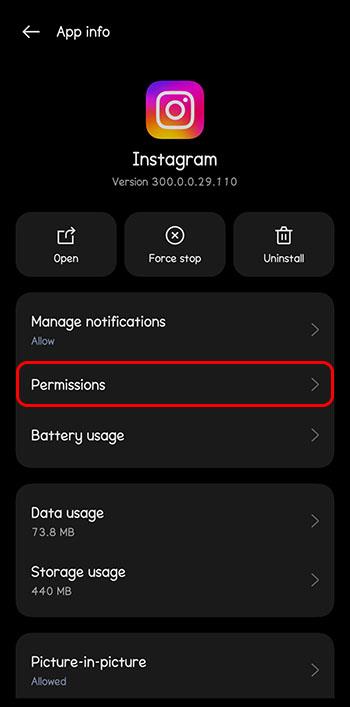
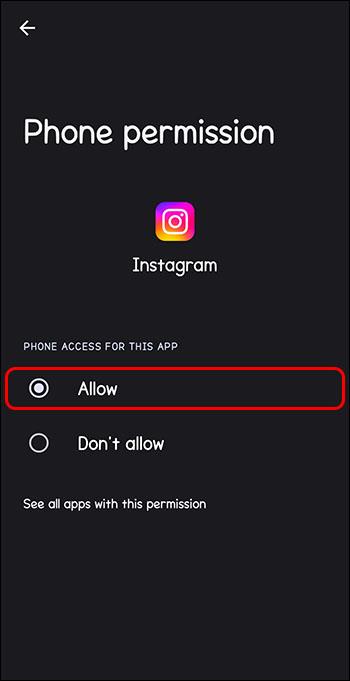
Á iPhone:
Uppfærðu Instagram
Þegar þú færð ekki öryggiskóða frá Instagram skaltu prófa að uppfæra forritið í nýjustu útgáfuna. Þetta fjarlægir allar galla eða villur og Instagram ætti að virka óaðfinnanlega á eftir.
Innskráning í gegnum vafra
Ef þú færð ekki öryggiskóða vegna þess að Instagram lokaði á IP farsímatengingu þinni skaltu skrá þig inn á Instagram reikninginn þinn í gegnum vafra. Reyndu að senda og taka á móti Instagram öryggiskóðanum þínum þaðan.
Athugaðu lista yfir læst númer tækisins þíns
Þú eða síminn þinn gætir hafa lokað á númerið „32665“ og haldið að það væri ruslpóstur. Instagram gæti notað þetta númer til að senda öryggiskóða í tækið þitt. Þess vegna er góð hugmynd að athuga listann yfir læst númer og opna hann ef þörf krefur.
Svona er það gert:
iPhone
Android
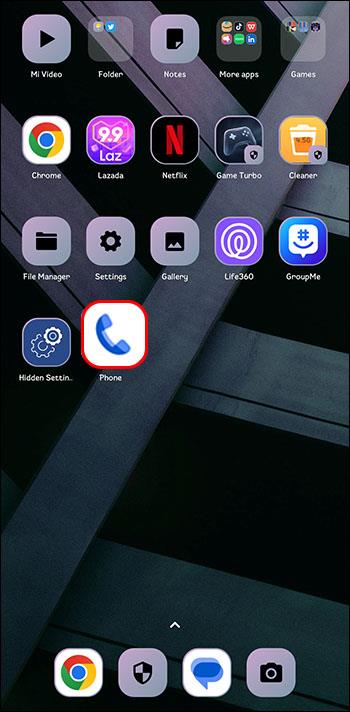
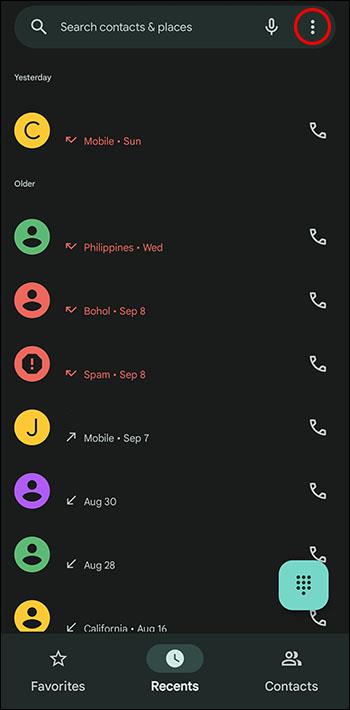
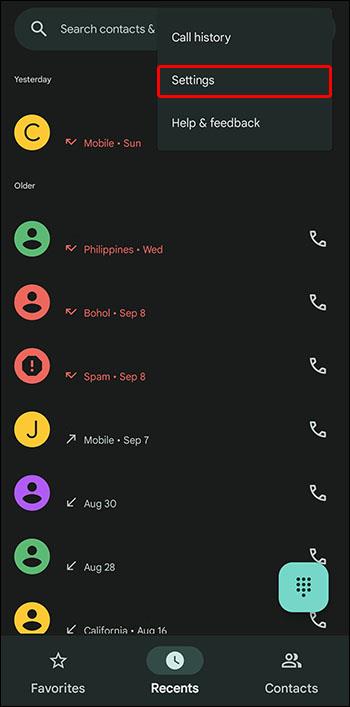
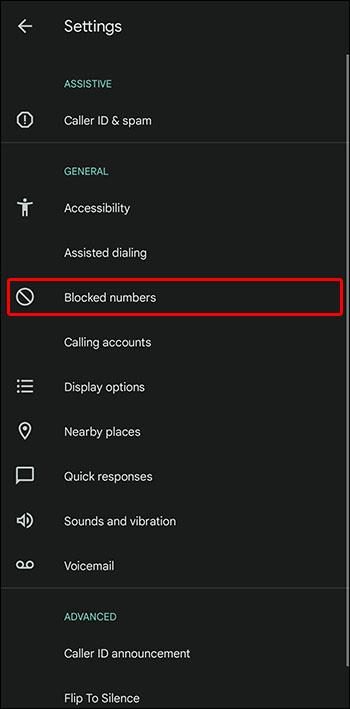
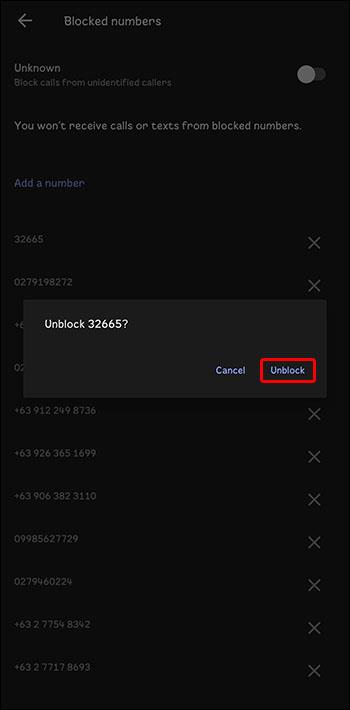
Ræstu Instagram og biðja um nýjan öryggiskóða.
Gakktu úr skugga um að þú sért að nota rétt símanúmer
Þú gætir hafa breytt símanúmerinu þínu síðan þú settir upp tveggja þátta auðkenningu Instagram fyrir reikninginn þinn. Þess vegna gæti það verið að senda SMS kóðann í gamla símanúmerið þitt.
Hér eru skref til að breyta auðkenningarsímanúmerinu þínu á Instagram reikningnum þínum:

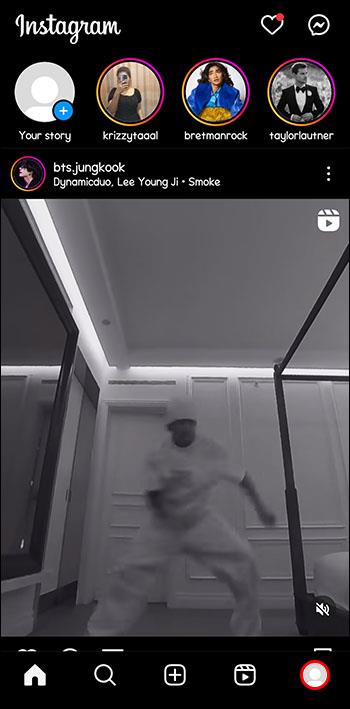
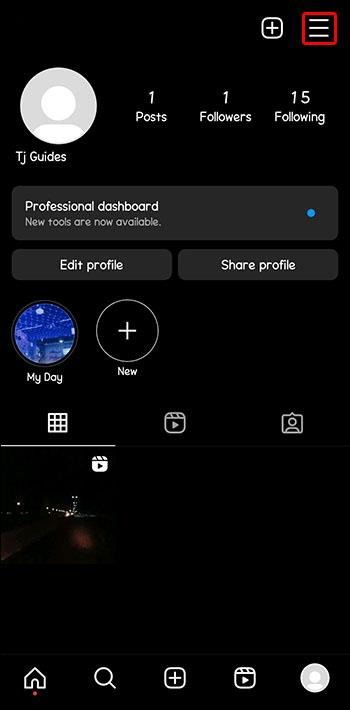
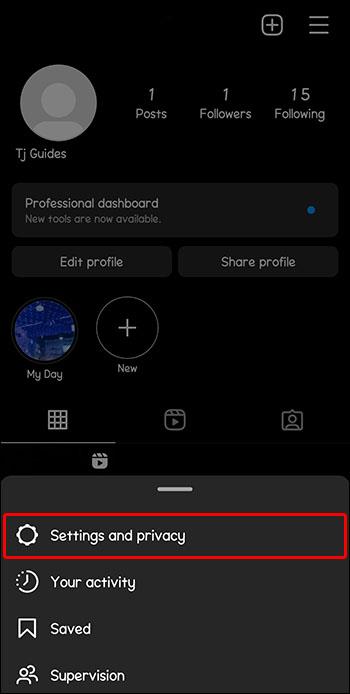

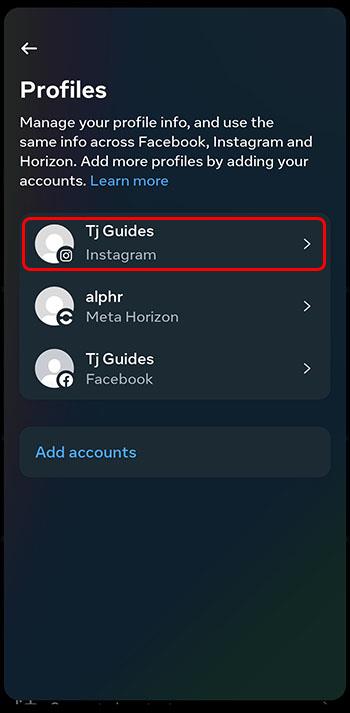
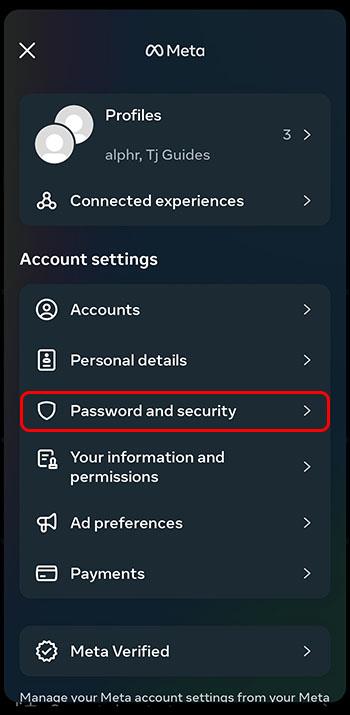
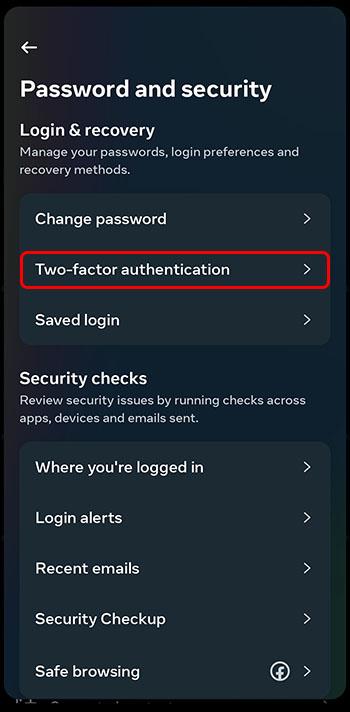
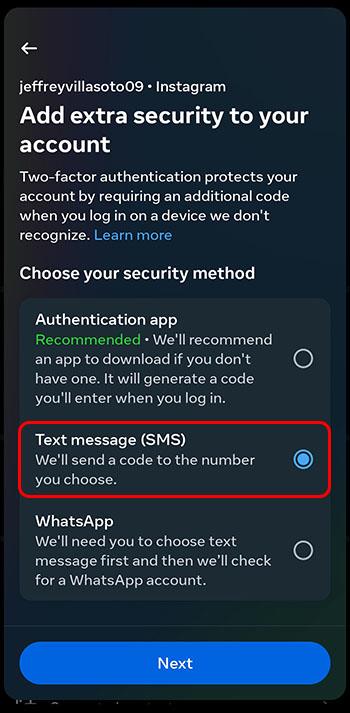
Það er ráðlegt að fara í „Viðbótaraðferðir“ og kveikja á „Innskráningarbeiðnir“. Þetta tryggir að tilkynning um að samþykkja innskráningu frá nýjum tækjum sé send í símann þinn eða netfangið þitt.
Síðasta úrræði – Hafðu samband við þjónustuver Instagram
Ef þú hefur prófað allar ofangreindar úrræðaleitaraðferðir en getur samt ekki fengið öryggiskóða til að fá aðgang að Instagram reikningnum þínum, þá er best að hafa samband við þjónustuver þeirra. Sendu tölvupóst á [email protected] eða hringdu í +1-650-543-4800.
Komdu í veg fyrir vandamál með öryggiskóða í framtíðinni
Til að tryggja að þú lendir ekki í frekari vandamálum skaltu gera eftirfarandi:
Af hverju Instagram biður um öryggisstaðfestingu
Hér eru nokkrar ástæður fyrir því að Instagram krefst öryggisstaðfestingar til að fá aðgang að reikningnum þínum.
Vernd reikningsins þíns
Segjum sem svo að Instagram skynji að verið sé að opna reikninginn þinn frá öðru tæki eða staðsetningu. Í því tilviki sendir það öryggiskóða á númerið sem er skráð á reikningnum þínum. Ef það ert ekki þú sem ert að reyna að fá aðgang að reikningnum þínum mun sá sem er því ekki ná árangri og halda reikningnum þínum öruggum.
Láta þig vita um grunsamlega virkni
Ef þú færð öryggiskóða án þess að reyna að komast inn á reikninginn þinn lætur þetta þig vita að einhver hafi reynt að hakka þig. Þú getur síðan gert varúðarráðstafanir til að tryggja öryggi reikningsins þíns, eins og að breyta lykilorðinu.
Of margar innskráningar
Fólk sem skráir sig inn á Instagram úr ýmsum tækjum verður að gefa upp öryggiskóða fyrir hvert tæki. Þetta tryggir að það sért þú sem skráir þig inn á reikninginn þinn en ekki tölvuþrjótar.
Ástæður fyrir vandamálum við móttöku öryggiskóða
Þú gætir átt í vandræðum með að fá ekki Instagram öryggiskóða af ýmsum ástæðum.
Símanúmer sem er lokað
Ef símanúmerið sem tengist Instagram reikningnum þínum brýtur í bága við reglur Instagram geturðu ekki sent eða tekið á móti öryggiskóða fyrir það númer. Þú munt heldur ekki hafa leyfi til að skrá þig fyrir nýjan reikning með því númeri.
Lokað var á IP tölu þinni
Instagram lokar á IP-tölur sem það grunar um grunsamlega virkni. Ef IP-talan þín hefur verið bönnuð muntu ekki geta búið til öryggiskóða til að fá aðgang að reikningnum þínum. Til að laga þetta vandamál skaltu prófa að nota VPN til að fá aðgang að Instagram frá öðru IP-tölu. Þú ættir þá að geta búið til öryggiskóða.
Leystu vandamál með Instagram öryggiskóðum
Það eru nokkrar ástæður fyrir því að þú færð ekki Instagram öryggiskóða. Þú gætir verið að nota nýtt símanúmer sem þú gleymdir að uppfæra á Instagram eða símafyrirtækið þitt gæti átt í vandræðum með að senda SMS. Úrræðaleit felur í sér að athuga hvort Instagram eigi í netvandræðum, hreinsa skyndiminni á Instagram appinu þínu, virkja Instagram app heimildir eða uppfæra Instagram appið.
Hefur þú einhvern tíma átt í vandræðum með að fá Instagram öryggiskóða? Ef svo er, hvernig leystu málið? Láttu okkur vita í athugasemdahlutanum hér að neðan.
Þó að sjónvarp muni líklega virka vel án nettengingar ef þú ert með kapaláskrift, eru bandarískir notendur farnir að skipta yfir í nettengingu
Eins og í hinum raunverulega heimi mun sköpunarverkið þitt í Sims 4 á endanum eldast og deyja. Simsar eldast náttúrulega í gegnum sjö lífsstig: Barn, Smábarn, Barn, Unglingur,
Obsidian er með margar viðbætur sem gera þér kleift að forsníða glósurnar þínar og nota línurit og myndir til að gera þær þýðingarmeiri. Þó að sniðmöguleikar séu takmarkaðir,
„Baldur's Gate 3“ (BG3) er grípandi hlutverkaleikur (RPG) innblásinn af Dungeons and Dragons. Þetta er umfangsmikill leikur sem felur í sér óteljandi hliðarverkefni
Með útgáfu Legend of Zelda: Tears of the Kingdom geta aðdáendur komist inn í anda leiksins með besta HD veggfóðurinu. Meðan þú gætir notað
https://www.youtube.com/watch?v=LKqi1dlG8IM Margir spyrja, hvað heitir þetta lag? Spurningin hefur verið til síðan tónlist hófst. Þú heyrir eitthvað sem þú
Hisense sjónvörp hafa verið að ná vinsældum sem ágætis fjárhagsáætlun fyrir frábær myndgæði og nútíma snjalleiginleika. En það er líka falið
Ef þú notar Viber reglulega gætirðu viljað athuga hvort einhverjum hafi líkað við skilaboð. Kannski skrifaðir þú eitthvað til að fá vin þinn til að hlæja, eða vilt bara
Ef þú átt Apple tæki hefurðu eflaust fengið óumbeðin skilaboð. Þetta gæti hafa verið frá fólki sem þú þekkir sem þú vilt ekki að sendi þér
TikTok hefur vald til að skjóta fyrirtækinu þínu eða feril og taka þig frá núlli í hetju á skömmum tíma, sem er ótrúlegt. Áður fyrr þurftu menn að hoppa








